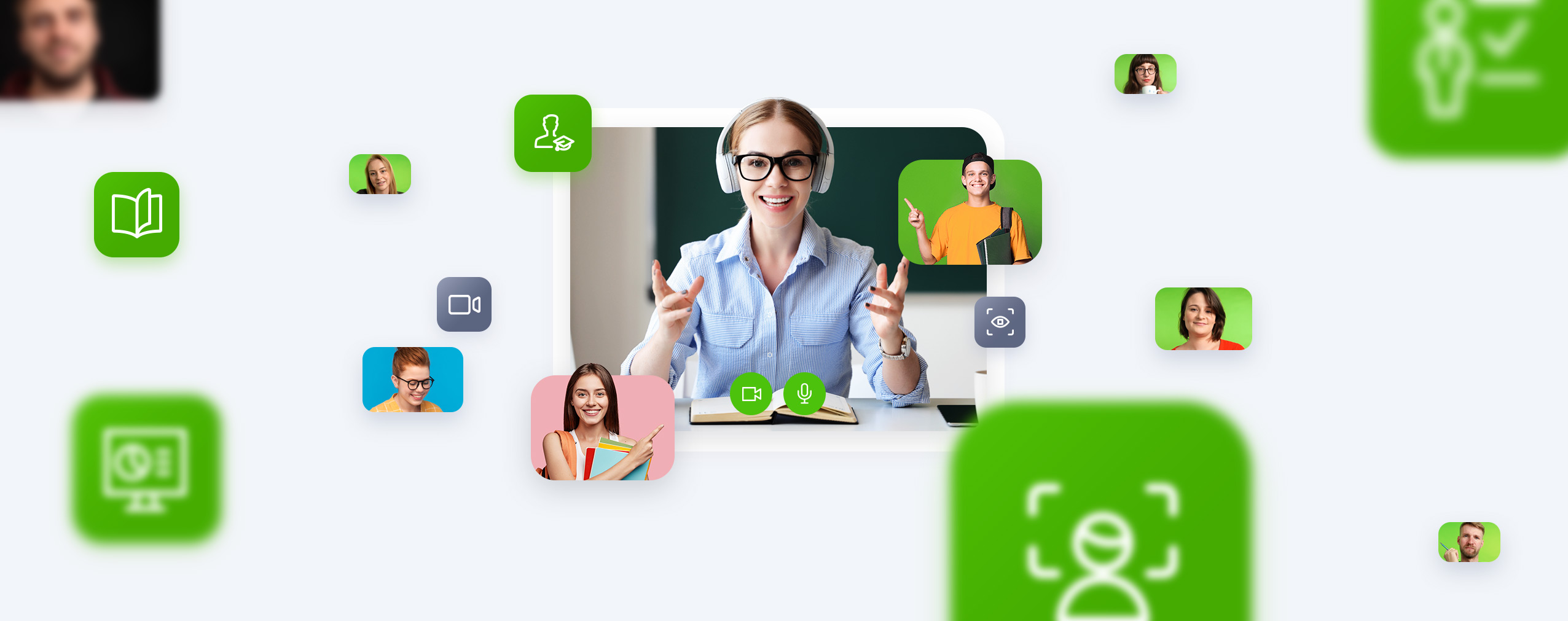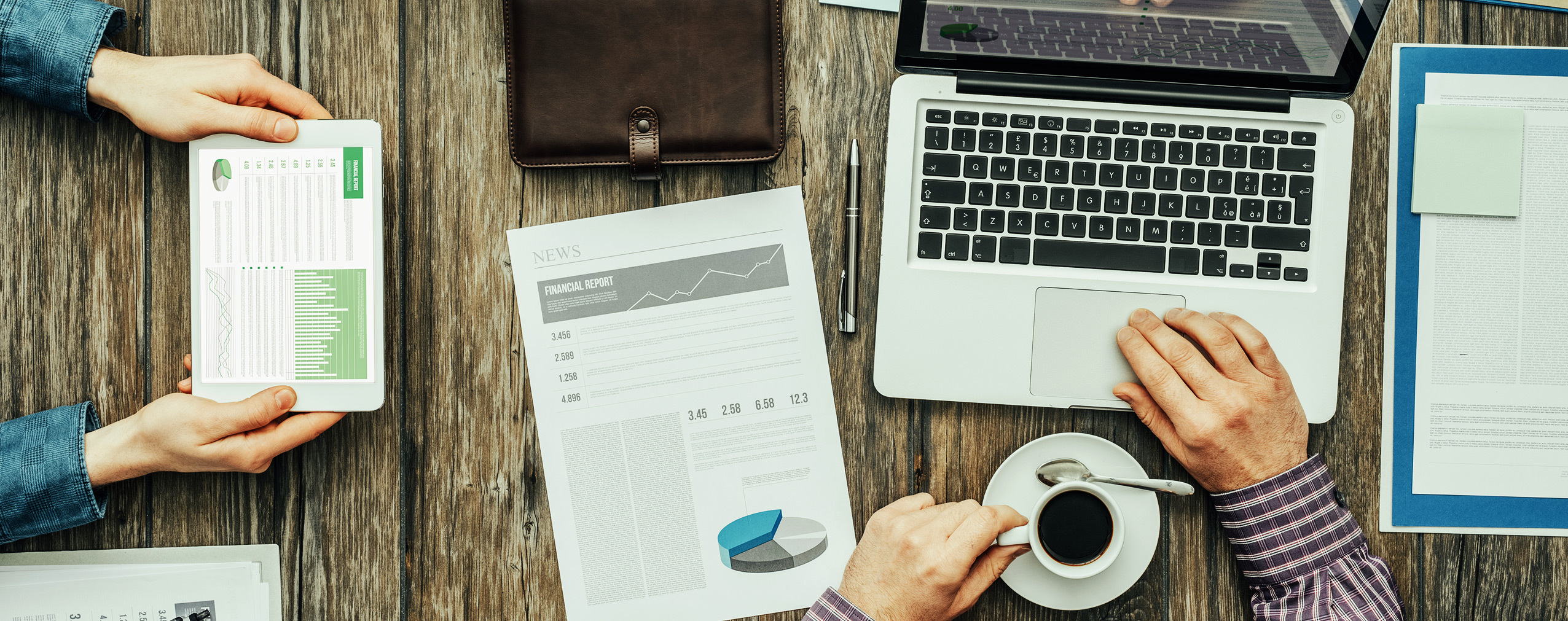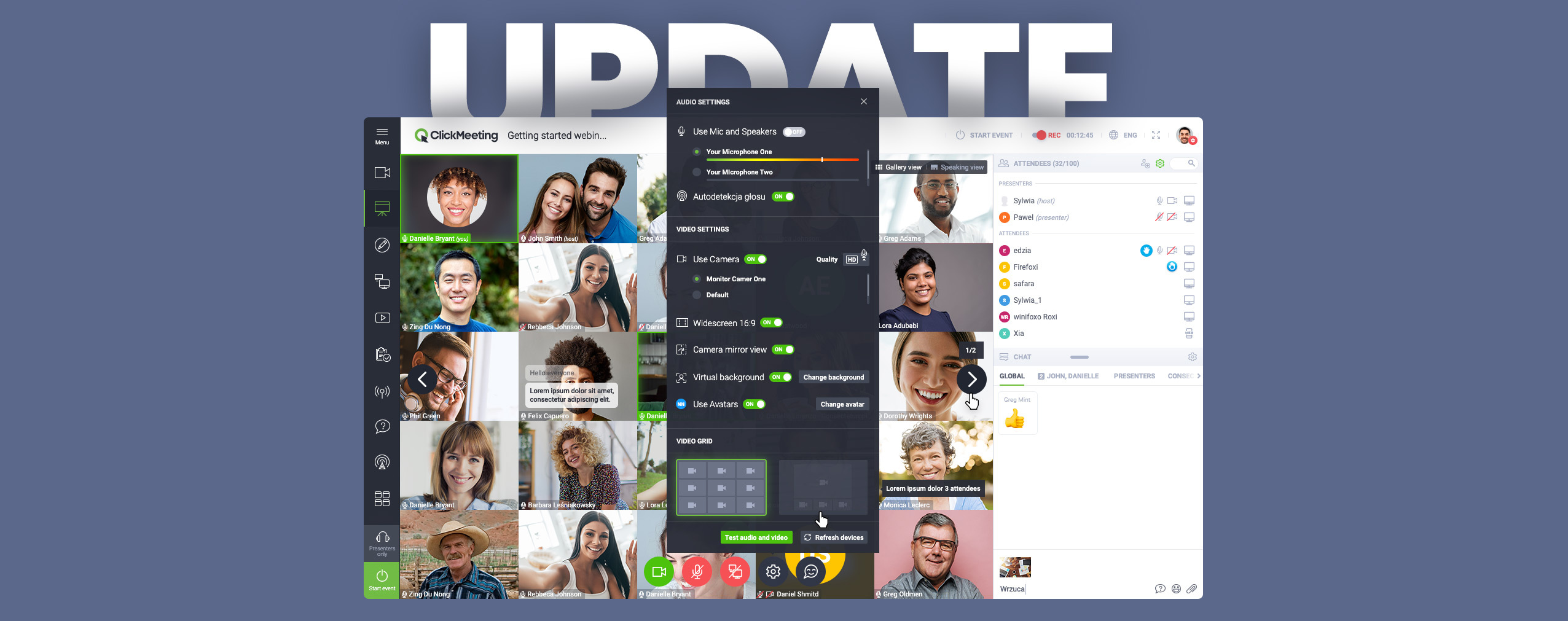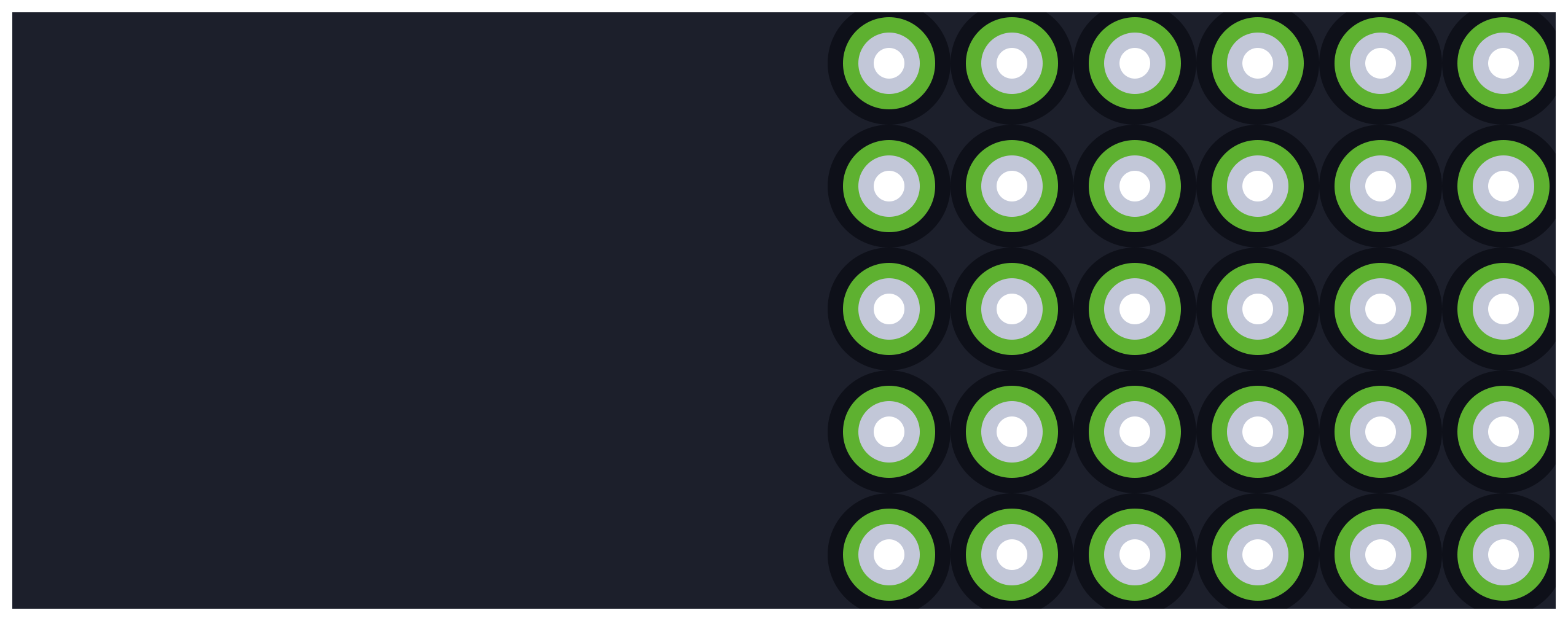La enseñanza en línea permite el intercambio de conocimientos, independiente de dónde os encontréis tú y los asistentes a tu curso. Además, esta modalidad permite apoyar la educación con una amplia serie de herramientas. Sin embargo, es cierto que hay ciertas situaciones —como el estrés o que los usuarios estén distraídos— que dificultan la transmisión de información. Hemos creado Edu Mode con todo eso en mente.
Prácticamente todos los profesores, ponentes, formadores o tutores han tenido ya la ocasión de comprobar la efectividad de las herramientas educativas en línea. Por su parte, los estudiantes o participantes han tenido que lidiar, en muchas ocasiones, con problemas totalmente diferentes a los que ya estaban acostumbrados en una clase tradicional o en una sala de conferencias. En un grupo numeroso, se vuelve más difícil controlar el caos y, para ciertas personas, tener que activar su cámara frente a una gran audiencia puede resultar bastante incómodo. Todo esto hace que sea mucho más complejo aprovechar todo el potencial de la plataforma. Hemos escuchado a ambos grupos y hemos creado una serie de soluciones para mejorar el trabajo colaborativo. Una de ellas es Edu Mode, una herramienta que mejora la experiencia tanto del tutor como de los asistentes. Gracias a ella, las sesiones tienen una mayor calidad.
Table of Contents
¿Qué es Edu Mode?
Durante las clases estándar, el presentador (profesor, docente universitario, formador o tutor) puede ver a todos los asistentes. Estos últimos, a su vez, pueden ver tanto al orador como al resto de participantes. En un escenario como este, controlar al grupo no es siempre tarea fácil. También puede ocurrir que los asistentes (aun sin quererlo) se distraigan mirándose los unos a los otros. Definitivamente es mucho más difícil crear un espacio para, pongamos, el trabajo individual. En este sentido, Edu Mode introduce cambios revolucionarios que pueden activarse directamente en la sala del evento:
- el orador ve a todos los participantes,
- los participantes solo pueden ver al orador,
- el presentador puede invitar a una persona o a un grupo de personas específico para que respondan. De esta manera, el resto de participantes puede escuchar lo que estén diciendo.
En este caso, es más fácil que los asistentes se relajen y pongan toda su atención en el material presentado o en las actividades que se estén realizando. Al mismo tiempo, cambiar entre modos es bastante sencillo. Así, preparar clases más interactivas y efectivas te resultará mucho más fácil.
¿Qué beneficios te puede aportar Edu Mode?
Gracias a esta solución, se pueden evitar muchos de los problemas sufridos tanto por tutores como por alumnos de diferentes tipos de actividades educativas.
-
Controlar el caos: al inicio de la pandemia del coronavirus, había muchísimos vídeos en internet que nos mostraba el caos vivido en clases online (participantes que hablaban fuera de turno, oradores compartiendo contenido equivocado, etc.). Edu Mode da al presentador la libertad decidir quién habla y cuándo, de forma mucho más eficiente que en una clase tradicional.
-
Comodidad para los estudiantes: muchos participantes son reacios a participar en una clase en línea, porque no quieren compartir con el resto su imagen o el lugar en el que se encuentran. Esta situación se da especialmente entre grupos de escolares, que temen una reacción inapropiada por parte de sus compañeros de clase, pero esto también pasa en grupos de adultos; mucho más de lo que nos imaginamos. La sensación de seguridad es crucial para un aprendizaje satisfactorio. Con Edu Mode, todo el mundo puede estar cómodo sabiendo que solo el tutor puede ver todo lo que ocurre en la sesión.
-
Mayor control: la educación en línea ofrece una mayor accesibilidad, pero suele complicar la tarea de vigilar el trabajo de los estudiantes (como durante los exámenes). Edu Mode lo hace más fácil. Además, no será necesario usar herramientas de verificación adicionales (que pueden ser polémicas entre profesores y alumnos).
-
Privacidad y seguridad: al tener reuniones en línea, la seguridad de los datos y la privacidad de los participantes es fundamental. En ClickMeeting, nos comprometemos a cuidar la información que recopilamos y compartimos. Al usar Edu Mode, los asistentes tienen una mucha mayor sensación de seguridad. También es muy útil a la hora de grabar las clases, porque el vídeo muestra solo al tutor y, en ocasiones, a las personas a las que se les ha pedido contestar.
-
Amplia selección de herramientas en una única plataforma: Edu Mode es otra herramienta de ClickMeeting que facilita el aprendizaje a distancia. Con Edu Mode, los profesores pueden personalizar sus cursos y desarrollar sus habilidades sin necesidad de contar con un software adicional.
Cómo usar Edu Mode por pasos
Como otras de las soluciones que estamos introduciendo, Edu Mode es, ante todo, sencillo e intuitivo, para que todo el mundo lo pueda usar en su trabajo. El botón de activación está situado directamente en la ventana del evento, para que puedas cambiar fácilmente entre los diferentes modos.
Al cambiar a Edu Mode, se silenciarán los micrófonos de todos los asistentes y la imagen de sus cámaras solo estará visible para el orador, quien pasará a tener un control más fácil de todo el grupo.
Puedes pedirle a un participante o grupo de participantes concretos que respondan a una pregunta. En ese caso, se puede habilitar su micrófono para que lo escuchen todos.
Gestión flexible del aprendizaje
Las clases impartidas por medio de ClickMeeting pueden ser de muchos tipos. Edu Mode funciona en una gran variedad de situaciones. Por ejemplo, los participantes se pueden centrar en su propio trabajo sin la molestia que supone tener que encender la cámara y compartir su imagen con el resto. También supone una gran mejora para los oradores, que no suelen tener la posibilidad de observar las reacciones de las personas que están escuchando sus presentaciones. Gracias a Edu Mode, esto será posible sin necesidad de compartir la imagen con el resto de participantes. Por supuesto, también es una solución perfecta en el caso de pruebas, exámenes u otras formas de verificación de conocimientos. El profesor podrá vigilar el comportamiento de los participantes sin tener que interferir con su privacidad ni usar software adicional, que suele despertar dudas importantes.
Recuerda que cambiar entre Edu Mode y el modo de reunión estándar es muy fácil y lo puedes hacer en diferentes ocasiones en una sesión. Esto te ayudará a ajustar el formato de tus clases a tus necesidades actuales.
¿Cuándo debería usar Edu Mode?
Edu Mode, como su propio nombre indica, está diseñado principalmente para aquellos que organizan diferentes tipos de actividades educativas en ClickMeeting. Profesores de universidad, de secundaria o primaria: da igual el nivel que enseñes, las ventajas de esta función te van a interesar. También es útil para tutores, academias de idiomas, formadores independientes o expertos. Por supuesto, el uso que le des a sus opciones depende únicamente de ti. Puedes cambiar entre la visión estándar y Edu Mode dentro de un mismo bloque de clases para asegurar una transferencia de conocimientos óptima, revisar y crear un espacio cómodo para que tu público adquiera nuevas habilidades.
Edu Mode: un breve resumen
Edu Mode es otra solución que puedes usar en tus clases en línea, cursos, conferencias y otras situaciones donde podrás compartir tu conocimiento en remoto. En primer lugar, ofrece un entorno cómodo, que permite a los usuarios centrarse en tareas específicas o en la mera escucha, teniendo en cuenta su privacidad y reduciendo el estrés. Desde el punto de vista del orador, también es mucho más fácil organizar adecuadamente sesiones y resolver posibles problemas que puedan surgir. El principio de Edu Mode es muy sencillo:
- el orador ve a todos los participantes del evento,
- los participantes solo ven al presentador, pero no se ven entre ellos, lo que facilita la concentración y resuelve problemas relacionados con, por ejemplo, la preocupación que puede generar compartir la imagen propia,
- el orador puede pedirle a uno o más participantes que hable para todo el grupo,
- el cambio entre Edu Mode y el modo estándar es sencillo y lo puedes hacer en la propia ventana del evento.
Edu Mode también ofrece una mayor seguridad y privacidad para los usuarios, que puede ser especialmente importante a la hora de grabar las clases o realizar exámenes (u otras formas de evaluación). Descubre por ti mismo cómo puede ayudarte en tu trabajo y no te olvides de contarnos tu experiencia. Gracias a vuestros comentarios, ClickMeeting sigue desarrollándose y ofreciendo soluciones que apoyan de forma efectiva la cooperación y la educación en el espacio virtual.